Apple má ohradenú záhradu okolo všetkých svojich služieb, ale nie iCloud. Je to jeden produkt Apple, ku ktorému máte prístup z akéhokoľvek zariadenia, dokonca aj cez webový prehliadač.
Zatiaľ čo iCloud je vstavaný v zariadeniach iPhone a Mac, v prípade počítačov so systémom Windows si môžete do počítača nainštalovať aplikáciu iCloud alebo sa jednoducho prihlásiť na stránku iCloud.com a získať prístup k údajom uloženým vo vašom účte iCloud.
Ako synchronizovať fotografie iCloud na PC pre offline prístup
Aplikácia iCloud pre Windows synchronizuje knižnicu iCloud Photos na vašom PC rovnakým spôsobom ako na zariadeniach iPhone a Mac. Môžete dokonca nastaviť obojsmernú synchronizáciu s knižnicou iCloud Photos, takže fotografie z vášho PC sa automaticky nahrávajú do iCloud.
Synchronizácia knižnice fotografií iCloud s počítačom tiež znamená, že môžete pristupovať k fotografiám iCloud v počítači, aj keď ste offline.
Ak chcete začať, stiahnite si klienta iCloud Windows z odkazu na stiahnutie nižšie a nainštalujte ho do počítača.
→ Stiahnite si aplikáciu iCloud pre Windows
Po nainštalovaní softvéru nezabudnite reštartovať počítač, aby synchronizačný agent mohol v systéme správne fungovať.
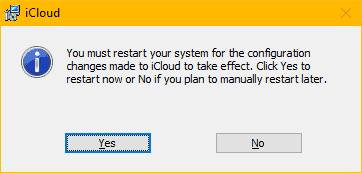
Po reštartovaní spustite aplikáciu iCloud na počítači. Ak ikona aplikácie iCloud nie je k dispozícii na pracovnej ploche, otvorte ponuku Štart » vyhľadajte iCloud a otvorte ju odtiaľ.
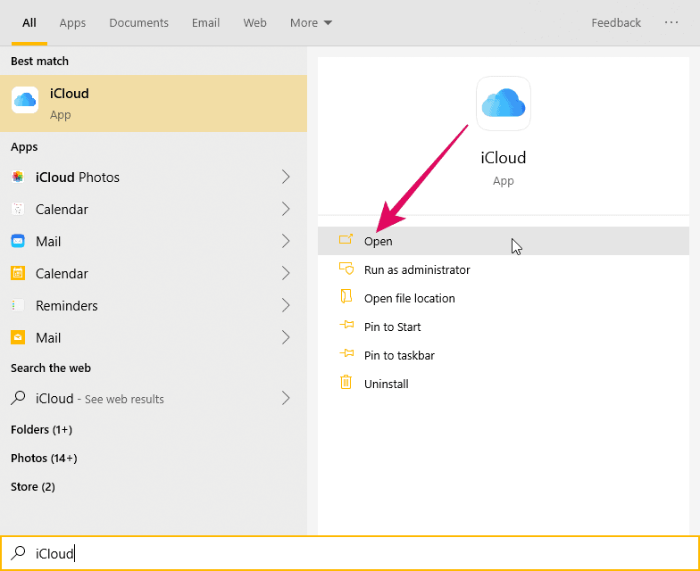
Prihláste sa pomocou svojho Apple ID a hesla. Uistite sa, že používate rovnaké Apple ID, aké používate na svojom iPhone alebo Macu na synchronizáciu fotografií do vašej knižnice fotografií iCloud.
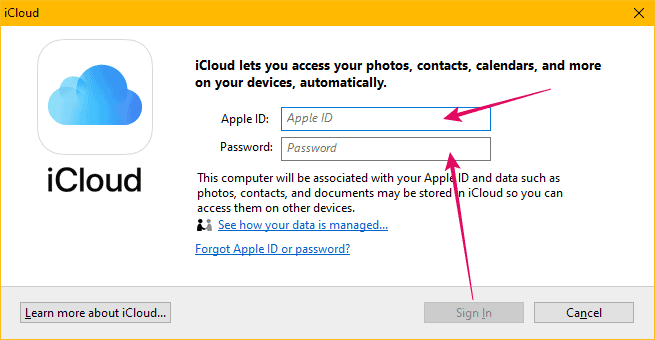
Po prihlásení sa zobrazí minimálna ponuka možností synchronizácie iCloud. Chceme nakonfigurovať možnosti synchronizácie pre knižnicu iCloud Photos, takže kliknite na tlačidlo „Možnosti“ vedľa položky Fotky v okne iCloud.
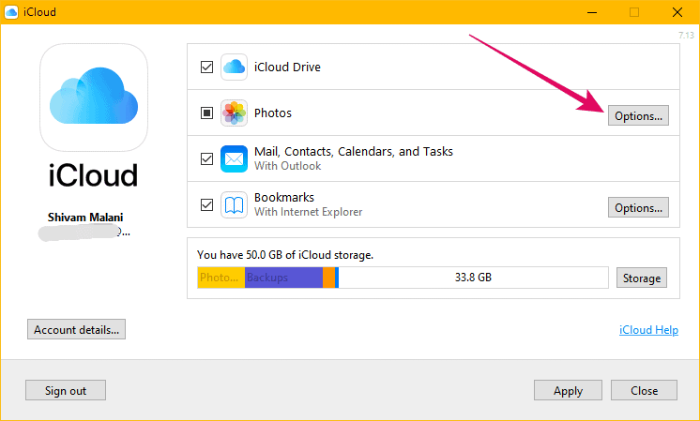
Na ďalšej obrazovke sa uistite, že je začiarknuté a povolené políčko „Stiahnuť nové fotografie a videá do môjho počítača“. Predvolený adresár pre sťahovanie iCloud fotografií do PC je nastavený na „Pictures » iCloud Photos“, ale môžete ho nastaviť na akýkoľvek iný adresár na vašom PC. Kliknutím na tlačidlo „Zmeniť“ vedľa možnosti „Stiahnuť nové fotografie…“ zmeníte adresár pre fotografie iCloud.
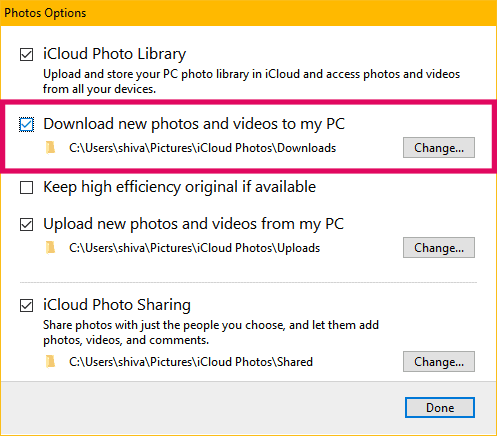
Keď je všetko nastavené, stlačte tlačidlo „Hotovo“ na obrazovke „Možnosti fotografií“ a potom kliknite na hlavnú obrazovku aplikácie „Použiť“.
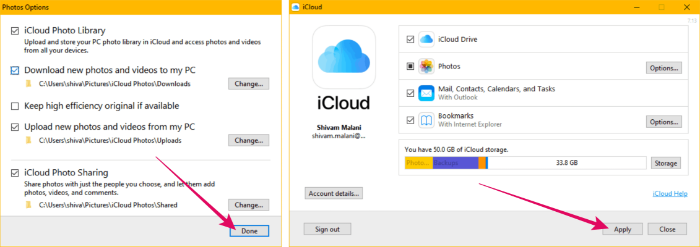
to je všetko. iCloud teraz zosynchronizuje vašu knižnicu fotografií iCloud s počítačom. Po dokončení synchronizácie budete mať offline prístup k svojim iCloud fotografiám z počítača.
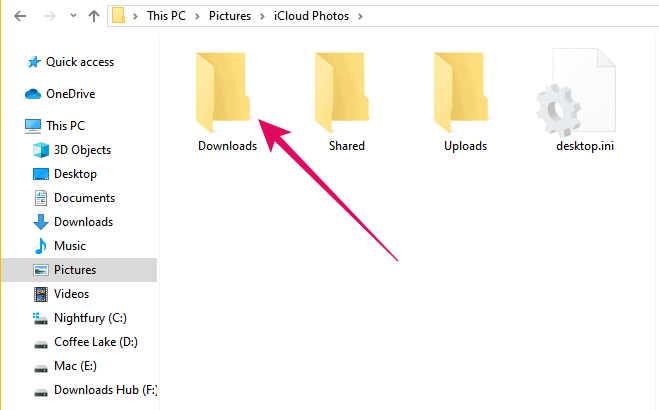
Ako získať prístup k fotografiám iCloud online z prehliadačov Chrome, Firefox, Internet Explorer atď.
Môžete pristupovať k iCloud Fotkám na vašom PC priamo z webového prehliadača, ako je Chrome, Firefox, IE atď., po prihlásení na iCloud.com. Je to také jednoduché, ako to znie. Do počítača nie je potrebné inštalovať žiadny softvér.
Webová aplikácia iCloud umožňuje používateľom prístup ku všetkým údajom (vrátane fotografií a videí) z akéhokoľvek moderného webového prehliadača. Dokonca vám umožňuje sťahovať a spravovať fotografie na vašom iPhone priamo z webu, pokiaľ váš iPhone synchronizuje fotografie s vaším účtom iCloud.
Ak chcete získať prístup k webovej aplikácii iCloud, otvorte vo webovom prehliadači stránku www.icloud.com (ako Chrome) na počítači a prihláste sa pomocou svojho Apple ID. Nezabudnite žalovať rovnaké Apple ID, ktoré používate na svojom iPhone alebo Macu na synchronizáciu fotografií do iCloud.
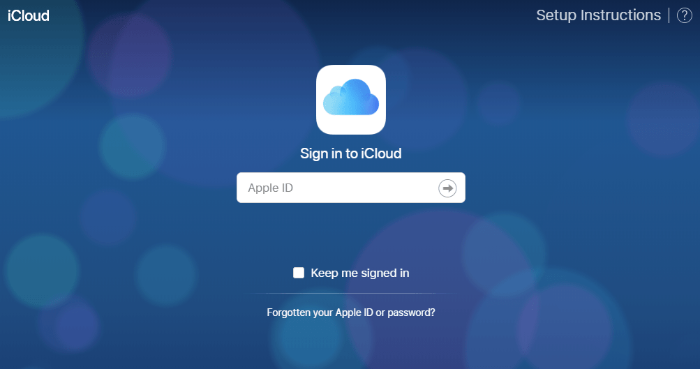
Po prihlásení na web iCloud kliknite na ikonu „Fotografie“, čím získate prístup k svojej knižnici iCloud Photos.
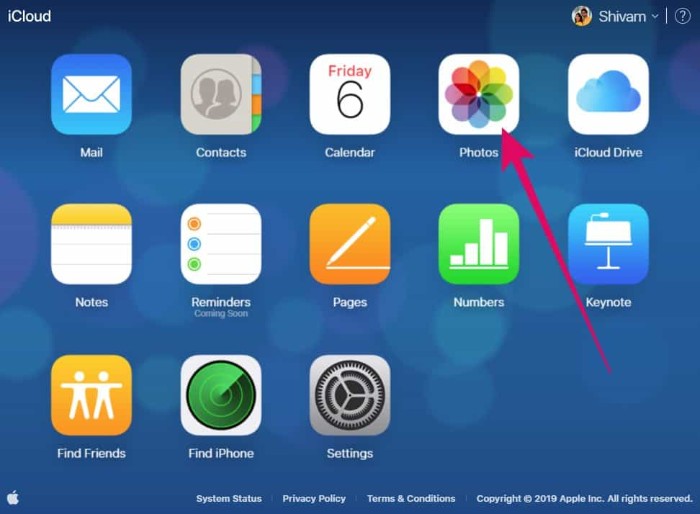
Všetky fotografie, videá a albumy z vášho iPhone sú dostupné z webovej aplikácie iCloud. Z knižnice iCloud Photos si môžete stiahnuť jednu fotografiu alebo viacero fotografií.
Kliknutím na fotografiu ju vyberiete. Ak chcete vybrať viacero fotografií, podržte kláves „Ctrl“ a kliknite na každú fotografiu, ktorú chcete vybrať. Po výbere fotografií kliknite na ikonu „Stiahnuť“ v hornej lište.
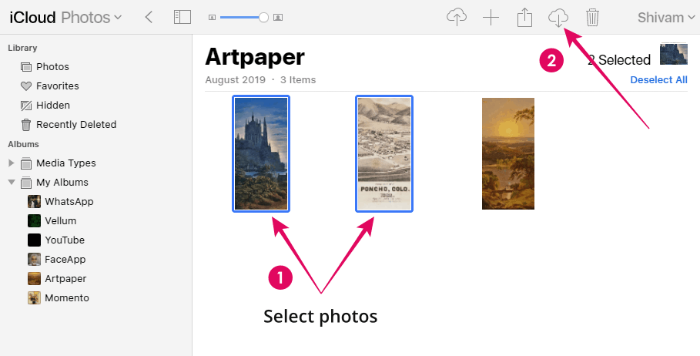
Ak ste vybrali viacero fotografií, do počítača sa stiahne súbor zip obsahujúci všetky fotografie. Jedna fotografia sa stiahne priamo vo formáte JPG.
To je všetko, čo vieme o prístupe k iCloud na PC. Dúfame, že vám táto príručka dobre poslúži.
? Na zdravie!
40.7127753 -74.0059728